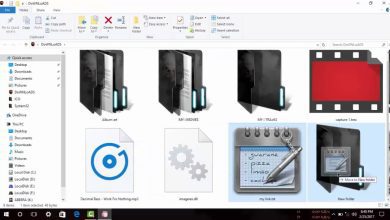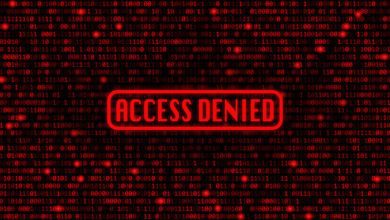3 روش برای آپدیت خودکار تمامی نرمافزارها در ویندوز
برای حفظ امنیت و بهروز بودن سیستمتان، آپدیت نرمافزارها ضروری است. در این مقاله، شما را با روشهای آپدیت خودکار نرمافزارها در ویندوز آشنا میکنیم.
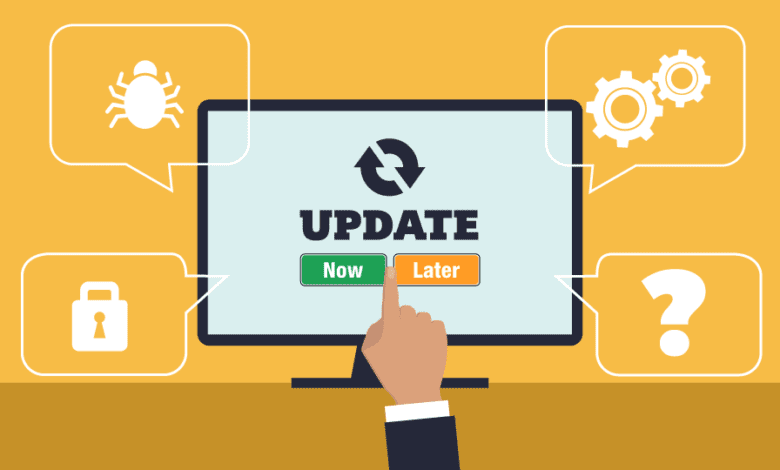
مقدمه
ویندوز یکی از سیستمعاملهای پرکاربرد در دنیاست، و برای حفظ امنیت و بهروز بودن سیستمتان، آپدیت نرمافزارها ضروری است. در این مقاله، شما را با روشهای آپدیت خودکار نرمافزارها در ویندوز آشنا میکنیم. این نکات به شما کمک خواهند کرد تا نرمافزارهای خود را بهروز نگه دارید و از بهرهوری بیشتری برخوردار شوید.
قبل از خواندن ادامه مقاله می توانید ویدیو آموزشی درباره آپدیت نرم افزار های ویندوز را در کانال یوتیوب پی سی باز تماشا کنید.
1. تنظیمات آپدیت ویندوز
فعالسازی آپدیتهای خودکار ویندوز
یکی از اولین گامها برای آپدیت خودکار نرمافزارها در ویندوز، فعالسازی آپدیتهای خودکار ویندوز است. در این بخش به چگونگی انجام این کار میپردازیم.
برای فعالسازی آپدیتهای خودکار ویندوز، میتوانید مراحل زیر را دنبال کنید:
- باز کردن تنظیمات ویندوز: برای انجام این کار، به تسکبار ویندوز بروید و روی آیکون شعار ویندوز (در پایین سمت چپ) کلیک کنید و سپس بر روی گزینه “تنظیمات” کلیک کنید.
- رفتن به بخش “بهروزرسانی و امنیت”: در پنجره تنظیمات، بر روی “بهروزرسانی و امنیت” کلیک کنید.
- انتخاب “ویندوز Update”: در بخش “بهروزرسانی و امنیت”، گزینه “ویندوز Update” را انتخاب کنید.
- فعالسازی آپدیتهای خودکار: در صفحه ویندوز Update، گزینههای بهروزرسانی را مشاهده میکنید. بر روی “تنظیمات پیشرفته” کلیک کنید.
- تنظیم آپدیتهای خودکار: در بخش تنظیمات پیشرفته، بر روی “آپدیتهای خودکار” کلیک کنید و از منوی پایینی گزینه “روشن” را انتخاب کنید.
حالا ویندوز به صورت خودکار به دنبال آپدیتها میگردد و آنها را نصب میکند. این کار به افزایش امنیت و عملکرد سیستم شما کمک میکند، زیرا آپدیتها به حل مشکلات امنیتی و بهبودهای عملکردی کمک میکنند.
تنظیم زمانبندی آپدیتها
شما میتوانید تاریخ و زمانی را که ویندوز نرمافزارهای شما را بروز کند تنظیم کنید. این مورد نیز به نحوه انجام آن پرداخته میشود.
2. استفاده از Microsoft Store
آپدیت نرمافزارهای از طریق Microsoft Store
- وارد ویندوز خود شوید.
- به فروشگاه Microsoft Store بروید. برای این کار، میتوانید از آیکون Microsoft Store در منوی “شروع” یا “تسکبار” استفاده کنید.
- در پنجره Microsoft Store، بر روی نام حساب خود کلیک کنید (ممکن است نام شما یا آیکون حساب شما در بالای سمت راست نمایش داده شود).
- یک لیست از نرمافزارهایی که نیاز به آپدیت دارند نمایش داده میشود. شما میتوانید همه آنها را به صورت یکجا یا هرکدام را به صورت جداگانه آپدیت کنید.
- برای آپدیت یک نرمافزار، روی دکمه “آپدیت همه” کلیک کنید یا روی دکمه “آپدیت” کنار هر نرمافزار کلیک کنید.
- نرمافزارها بهروزرسانی میشوند و شما میتوانید از آخرین نسخههای آنها استفاده کنید.
پس از اجرای این مراحل، نرمافزارهای شما به روز خواهند شد و از امکانات و اصلاحات جدیدی که توسط سازندگان نرمافزارها ارائه شده استفاده خواهید کرد.
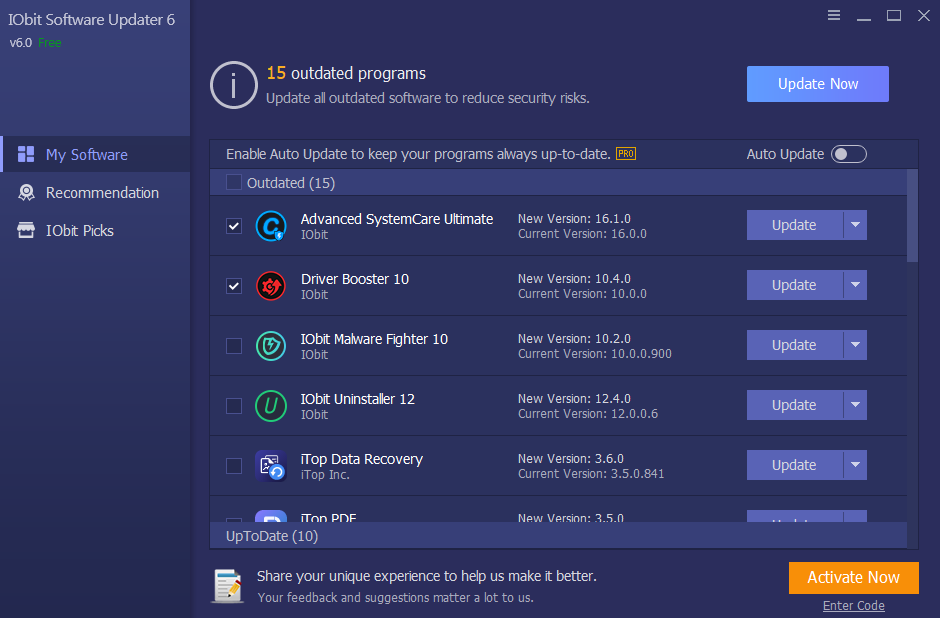
3. نصب نرمافزارهای آپدیت کننده
استفاده از نرمافزار IObit Software Updater
برای آپدیت خودکار تمامی نرمافزارهای ویندوز خود با استفاده از IObit Software Updater، میتوانید مراحل زیر را دنبال کنید:
1. نصب IObit Software Updater:
– ابتدا نرمافزار IObit Software Updater را از منابع معتبر دانلود و نصب کنید.
2. اجرای IObit Software Updater:
– پس از نصب، نرمافزار را اجرا کنید.
3. بروزرسانی پایگاه دادهها:
– اولین گام پس از اجرای نرمافزار IObit Software Updater، به آپدیت کردن پایگاه دادهها بپردازید. این کار را با کلیک بر روی “آپدیت” یا “بروزرسانی” انجام دهید تا لیست نرمافزارها و نسخههای جدید آنها برای شما در دسترس باشد.
4. انتخاب نرمافزارها برای آپدیت:
– بعد از بروزرسانی پایگاه دادهها، نرمافزار IObit Software Updater به شما لیستی از نرمافزارهایی که نیاز به آپدیت دارند، نشان میدهد. شما میتوانید نرمافزارهایی که میخواهید بهروز کنید را انتخاب کنید.
5. آپدیت نرمافزارها:
– برای آپدیت نرمافزارها، کافی است بر روی “آپدیت همه” یا “آپدیت انتخاب شده” کلیک کنید. نرمافزار IObit Software Updater به طور خودکار نرمافزارهای انتخاب شده را دانلود و نصب میکند.
6. تنظیمات آپدیت خودکار:
– اگر میخواهید آپدیتهای نرمافزارها به صورت خودکار انجام شود، به بخش تنظیمات IObit Software Updater بروید. در اینجا میتوانید فرکانس آپدیت خودکار و دیگر تنظیمات مربوط به آپدیت را تنظیم کنید.
با این مراحل، شما میتوانید نرمافزارهای ویندوز خود را بهروز نگه دارید و از بهروز بودن امنیت و عملکرد سیستمتان مطمئن شوید.
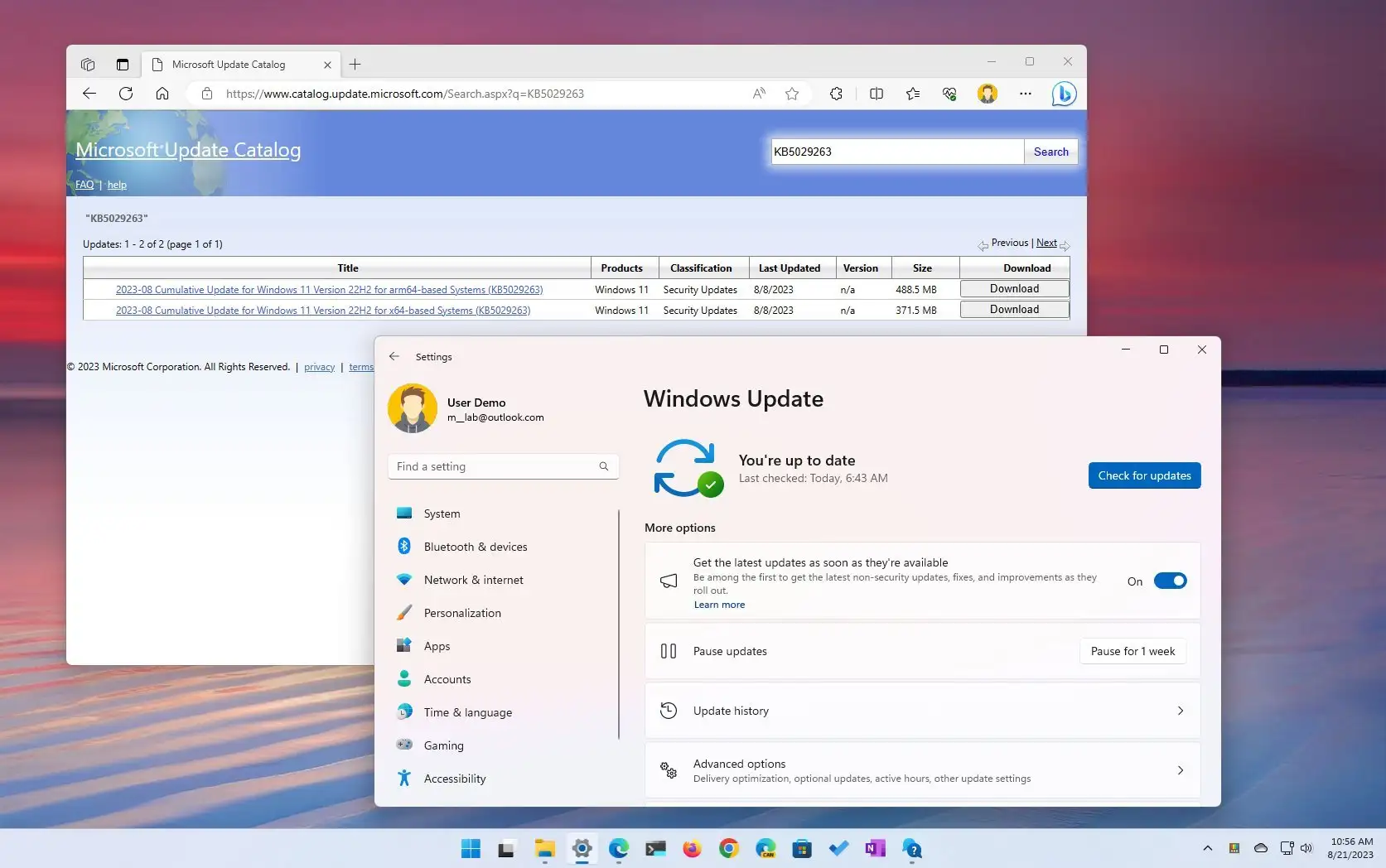
4. اهمیت آپدیت نرمافزارها
مزایای آپدیت نرمافزارها
آپدیت نرمافزارها در ویندوز دارای مزایای متعددی است:
- امنیت بهتر: آپدیتها معمولاً به بهبود امنیت سیستم کمک میکنند. تولیدکنندگان نرمافزارها بهطور منظم به دنبال ثابت کردن ثغورات و نقصها هستند و آپدیتها این ثغورات را رفع میکنند. این کار باعث کاهش خطرات امنیتی مرتبط با نرمافزارها و سیستم عامل میشود.
- بهبود عملکرد: آپدیتها معمولاً بهبودهایی در عملکرد نرمافزارها و سیستم عامل ایجاد میکنند. این بهبودها ممکن است منجر به افزایش سرعت یا بهبود مصرف منابع سیستم شوند.
- پشتیبانی از تکنولوژیهای جدید: آپدیتها به نرمافزارها امکان پشتیبانی از تکنولوژیهای جدید و ویژگیهای بهروز شده را میدهند. این به کاربران اجازه میدهد از قابلیتهای جدید بهرهبرداری کنند.
- رفع مشکلات: آپدیتها به رفع مشکلات و باگهای موجود در نسخههای قبلی نرمافزارها کمک میکنند. این به کاربران اجازه میدهد که تجربه استفاده بهتری از نرمافزارها داشته باشند.
- سازگاری با سختافزارهای جدید: آپدیتها ممکن است سازگاری نرمافزارها با سختافزارهای جدید را بهبود بخشند. این امکان را به کاربران میدهد تا نرمافزارهای خود را بر روی دستگاههای جدید تر نصب و استفاده کنند.
- بهبود تجربه کاربری: آپدیتها معمولاً بهبودهایی در رابط کاربری نرمافزارها ایجاد میکنند، که تجربه کاربری کاربران را بهبود میبخشد.
بنابراین، بهطور کلی آپدیت نرمافزارها در ویندوز به افزایش امنیت، بهبود عملکرد و تجربه کاربری، و اضافه کردن ویژگیهای جدید کمک میکند و توصیه میشود که کاربران همیشه نرمافزارها و سیستم عامل خود را به روز نگه دارند.
5. نکات پایانی
نکات پایانی و پیام سفارشی
در مورد آپدیت نرمافزارهای ویندوز، میتوان به نکات پایانی زیر اشاره کرد:
- منظم بروزرسانی: بهتر است نرمافزارها و سیستم عامل ویندوز خود را به صورت منظم بهروز کنید تا از مزایای امنیتی و عملکردی بهتر بهرهمند شوید.
- پشتیبانی از پروژههای مهم: قبل از هر آپدیت، از ایجاد پشتیبان کامل از اطلاعات مهم و پروژههای خود مطمئن شوید. گاهی اوقات ممکن است مشکلات در آپدیت باعث از بین رفتن اطلاعات شود.
- پیگیری وضعیت آپدیت: پس از نصب آپدیت، به وضعیت سیستم خود توجه داشته باشید. اگر مشکلاتی پس از آپدیت رخ دهد، اطلاعات به تولیدکننده نرمافزار یا مایکروسافت ارسال کنید تا مشکلات برطرف شوند.
- استفاده از آپدیتهای رسمی: از منابع رسمی و تأییدشده برای دریافت آپدیتها استفاده کنید. از وبسایتها و کانالهای معتبر به منظور دانلود و نصب آپدیتها اطمینان حاصل کنید.
- اهمیت امنیت: تأکید داشته باشید که آپدیت نرمافزارها به تقویت امنیت سیستم شما کمک میکند. در دنیای دیجیتال پیشرفته، حفاظت از اطلاعات شخصی و امنیت سیستم بسیار مهم است.
- حفظ پایداری: اگر نرمافزاری بدون مشکل کار میکند و به آپدیت نیاز ندارد، نیازی به بهروزرسانی آن نیست. آپدیتها به منظور بهبود عملکرد و امنیت عمومی هستند.
- تاخیر در آپدیت: در مواردی، اگر از نرمافزار یا سیستم عامل برای ماموریتهای حساس استفاده میکنید، ممکن است بخواهید آپدیتها را با تاخیر نصب کنید تا از پایداری فرآیند کاری خود مطمئن شوید.
با رعایت این نکات، میتوانید از آپدیت نرمافزارها در ویندوز بهرهمند شوید و از امنیت و عملکرد بهتر سیستم خود لذت ببرید.
نتیجهگیری
در این مقاله، شما با روشهای مختلف آپدیت خودکار نرمافزارها در ویندوز آشنا شدید. بهروز نگه داشتن نرمافزارها به امنیت و بهرهوری سیستم شما کمک میکند. حتماً از این روشها استفاده کنید تا همواره نرمافزارهایتان بهروز باشند.
:max_bytes(150000):strip_icc()/GetUpdatesannotated-272e9181a33f40ae933858010cf25017.jpg)